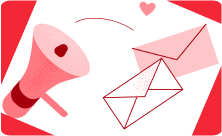Голосовые команды для умного света: что умеет Алиса
24 апреля 2023
Рассказываем, как управлять светом при помощи голосового помощника Яндекса.

С чего начать
Вам нужны:
-
умные лампочки, которые работают с Умным домом Яндекса – например светильники Yeelight;
-
устройство, с которого вы будете общаться с Алисой – умная колонка, приложение в смартфоне или навигатор в автомобиле.
Чтобы пользоваться голосовым управлением, лампочки нужно настроить
- Подключите лампочки к приложению Яндекс. В конце статьи мы расскажем, как настроить лампочки Yeelight.
- Укажите, в каких комнатах находятся умные устройства: спальня, кухня, ванная, коридор. Это позволит управлять светом в конкретных помещениях.
- Назовите подключенные лампы: бра, торшер, настольная лампа. Можно создать группы лампочек: люстра, подсветка. Эта настройка позволит активировать конкретную лампочку.
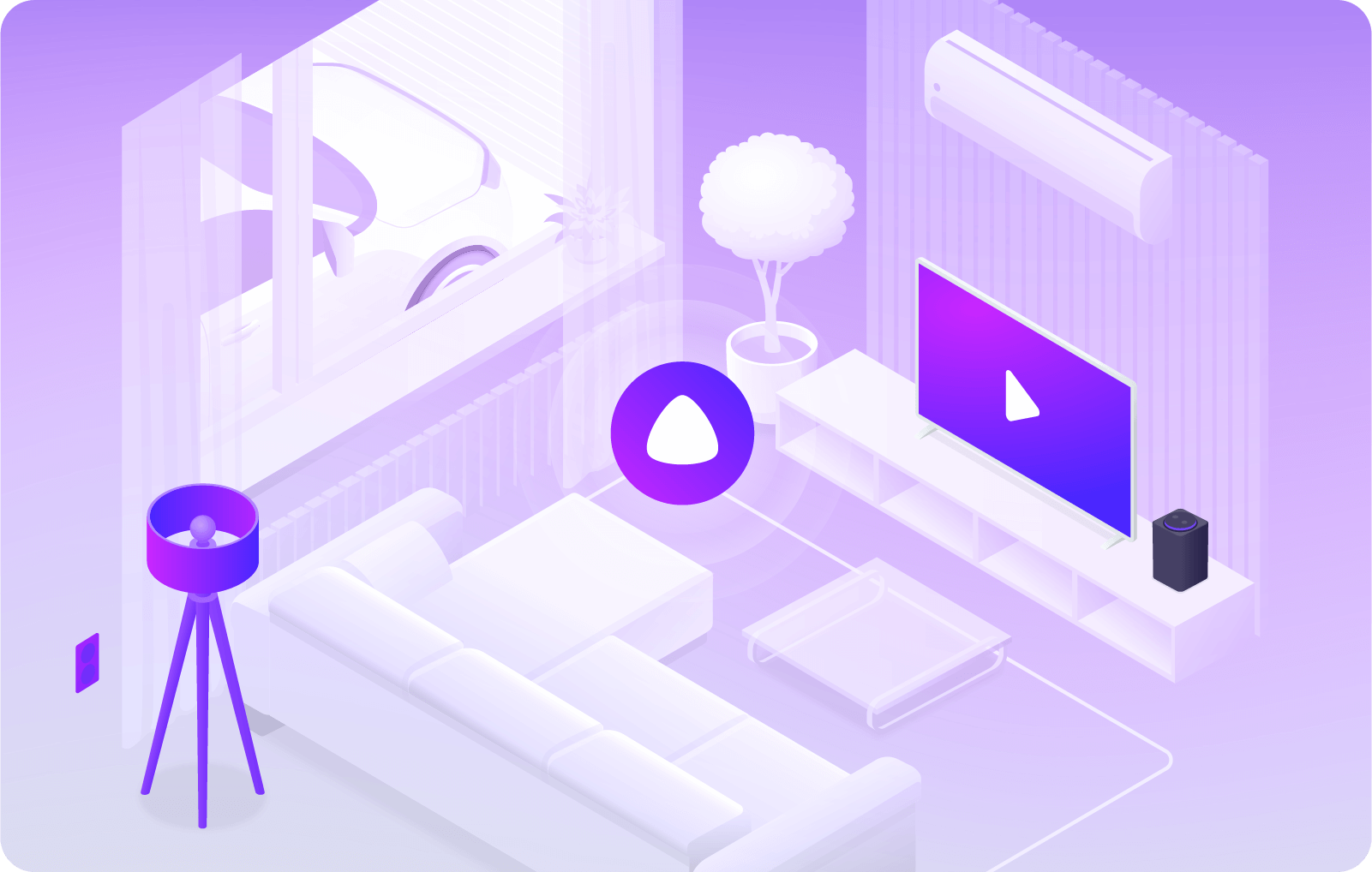
Команды Алисы для умного света
Пять основных правил
-
Чтобы активировать любую команду, позовите Алису, произнесите нужное действие, назовите лампочку и ее расположение, добавьте нужную информацию. Например: «Алиса, включи светильник в прихожей через 15 минут».
-
Чтобы управлять светом в конкретной комнате, добавьте название этой комнаты в команду. Для настройки света во всей квартире добавляйте к команде слово «везде»
-
Чтобы включить не конкретную лампочку, а сразу все освещение в комнате или в доме, вместо названия лампы говорите слово «свет».
-
Если вы не назовете помещение и не скажете слово «везде», то помощник активирует лампочки в комнате, где стоит колонка. Если колонка не привязана к комнате, в помещение с колонкой нет лампочек, или вы отдаете команду через приложение или навигатор, то настройки поменяются во всей квартире.
-
Если вы скажете «Алиса, свет» или просто назовете конкретную лампочку, то устройство поменяет состояние лампочки на противоположное. Так, по команде «Алиса, торшер» светильник зажжется, если был выключен, и погаснет, если горел.

Включить/выключить свет
В эту команду не нужно добавлять дополнительную информацию. Назовите действие, тип лампочки и ее расположение. Алиса реагирует на два варианта действия: «включи» и «выключи».
Пример
- Алиса, включи бра в гостиной.
- Алиса, выключи свет в спальне.
- Алиса, включи подсветку.
- Алиса, выключи свет везде.
Поменять яркость, цвет, температуру
Когда свет уже горит, вы можете изменить настройки освещения: для отдыха сделать свет более теплым, для работы – более ярким, для вечеринки или детского ночника – цветным.
Пример
- Алиса, включи яркость на максимум везде.
- Алиса, сделай/установи яркость света на кухне 40 процентов.
- Алиса, уменьши яркость света.
- Алиса, поменяй цвет бра на голубой.
- Алиса, сделай цвет настольной лампы холоднее/более теплым.
- Алиса, включи теплый цвет на люстре.
Отложить действие
Некоторые команды можно выполнять с задержкой. Вы можете попросить Алису включить лампочку утром, чтобы проснуться, или выключить свет в спальне ребенка в определенное время.
Примеры
- Алиса, включи свет в спальне завтра в 7 утра.
- Алиса, выключи светильник в детской через полчаса.
Узнать состояние лампочки
Если вы едете на работу и не можете вспомнить, выключили ли свет на кухне, Алиса поможет и здесь. Задайте вопрос через навигатор или приложение и узнайте состояние нужной лампочки.
Примеры
- Алиса, выключен ли свет?
- Алиса, включена ли лампа на кухне?
- Алиса, какой цвет у настольной лампы в спальне?
- Алиса, какой свет в гостиной?

Настроить сценарии
Сценарии – это способ одной командой настроить нужную атмосферу для разных ситуаций. Мы подробнее разбирали возможные варианты в статье «Алиса, начни вечеринку»: как настроить 6 умных сценариев освещения».
Сценарии настраиваются в приложении Яндекс через пункт «Устройства». Добавьте все лампочки, которые будут участвовать в сценарии, умную колонку и запрос, по которому сценарий будет включаться – например, «Пора спать» или «Я дома».
Как подключить лампочки Yeelight к умному дому Яндекс
Скачайте приложение Yeelight.
Зарегистрируйтесь или войдите в свою учетную запись Xiaomi.
Подключите устройства через приложение Yeelight.
Скачайте приложение Яндекс.
В разделе «Устройства» – «Умный дом» нажмите + и добавьте учетную запись Xiaomi.
Нажмите кнопку «Обновить список устройств» – лампы Yeelight автоматически добавятся в приложение Яндекс.